Содержание
PPPoE (англ. Point-to-point protocol over Ethernet) — сетевой протокол передачи кадров Протокол PPP, стандарт которого определён в документе RFC 2516, является установление соединения «точка-точка» поверх общей среды Ethernet. Настройка подключения отличается для абонентов сетей Что такое Ethernet и ADSL. В основном используется xDSL-сервисами. Предоставляет дополнительные возможности (Аутентификация, сжатие данных, шифрование).
К сожалению, его MTU ниже, чем на стандартном Что такое Ethernet, что иногда вызывает проблемы с плохо настроенными межсетевыми экранами.
Работа PPPoE осуществляется следующим образом. Существует Ethernet-среда, то есть несколько соединённых сетевых карт, которые адресуются MAC-адресами. Заголовки Ethernet-кадров содержат адрес отправителя кадра, адрес получателя кадра и тип кадра. Одну из карт слушает PPPoE сервер. Клиент посылает широковещательный Ethernet кадр, на который должен ответить PPPoE сервер (адрес отправителя кадра — свой MAC-адрес, адрес получателя кадра — FF:FF:FF:FF:FF:FF и тип кадра — PPPoE Active Discovery Initiation). PPPoE сервер посылает клиенту ответ (адрес отправителя кадра — свой MAC-адрес, адрес получателя кадра — МАС-адрес клиента и тип кадра — PPPoE Active Discovery Offer). Если в сети несколько PPPoE серверов, то все они посылают ответ. Клиент выбирает подходящий сервер и посылает ему запрос на соединение. Сервер посылает клиенту подтверждение с уникальным идентификатором сессии, все последующие кадры в сессии будут иметь этот идентификатор. Таким образом, между сервером и клиентом создается виртуальный канал, который идентифицируется идентификатором сессии и MAC-адресами клиента и сервера. Затем в этом канале устанавливается PPP соединение, а уже в PPP пакеты упаковывается IP-трафик.
Для Ethernet необходима установка клиента РРРоЕ (для всех ОС за исключением Windows XP). В настройках сетевой карты можно отключить все протоколы (в том числе и TCPIP), так как они не используются для создания РРРоЕ сессии. После установки драйвера клиента РРРоЕ необходимо из командной строки один раз запустить утилиту конфигурации «raspppoe», где в списках всех обнаруженных серверов доступа необходимо будет выбрать свой городской сервер. Автоматически будет создано новое соединение удаленного доступа. При запуске этого соединения будет запрошен логин и пароль и установлена сессия РРРоЕ. После этого становится возможен доступ в локальную сеть и Интернет. Пользователь идентифицируется по логину, паролю, МАС адресу (фиксируется при установлении первой сессии, поэтому важно первую сессию устанавливать со своего компьютера), IP адрес (назначается автоматически, но не меняется от сессии к сессии). Для Windows XP, где поддержка РРРоЕ встроена в ОС настройка сводится с созданию нового соединения, дополнительно устанавливать и настраивать специальное ПО не требуется.
Для ADSL настройка доступа через РРРоЕ производится следующим образом. Для USB ADSL модемов необходимо установить WAN драйвер модема. При этом будет создано соединение Dial-up через ADSL модем и нет необходимости устанавливать и настраивать программное обеспечение PPPoE клиентов, так как его роль выполняет ADSL оборудование. Чтобы установить РРРоЕ сессию необходимо ввести логин и пароль. Для модемов, имеющих Ethernet выход, через WEB интерфейс модема выбирается соединение через РРРоЕ, указывается логин и пароль. Сессия устанавливается модемом автоматически при подаче на него питания. Сетевой интерфейс компьютера настраивается на локальное подключение к ADSL модему (возможно использование встроенного в модем DHCP для автоматической настройки сетевой карты компьютера). При этом при включении компьютера автоматически устанавливается соединение с локальной сетью и Интернетом. Чтобы разорвать соединение, необходимо отключить питание модема или отключить сетевой интерфейс компьютера.
Настройка PPPoE на FreeBSD
Рабочий пример настройки PPPoE на маршрутизаторе OSFreeBSD.
> ee /etc/ppp/ppp.conf default: set log Phase tun command # параметры протоколирования, где # log - включает ведение log-файла (по умолчанию все сообщения записываются в файл /var/log/ppp.log # Phase - поэтапный вывод сообщений в лог (соответствует этапам подключения), позволяет исключить малоинформативные сообщения # tun - виртуальное сетевое устройство, которое будет задействовано при соединении (в данном случае tun, т.к. протокол точка-точка) # command - производить запись в лог как команд, полученных с командной строки, так и тех, которые были считаны стартовым скриптом ppp из # конфигурационного файла set mru 1492 set mtu 1492 disable ipv6cp # отключить поддержу IPv6 enable lqr # Link Quality Reporting - по умолчанию выключено ispgateway: set device PPPoE:xl0 # где PPPoE - задаёт уточнение протокола (в рамках протоколов, поддерживающихся ppp), xl0 имя устройства вашей Ethernet карты set authname YourLoginName # выдает ваш ISP set authkey YourPassword # выдает ваш ISP add default HISADDR # установить шлюз по умолчанию (default route) на этого провайдера, HISSADR - отображать IP адрес присоединённой стороны
Для запуск Протокол PPP при загрузке добавим в /etc/rc.conf следующее строки:
> ee /etc/rc.conf ppp_enable="YES" ppp_mode="ddial" ppp_nat="NO" #для NAT -преобразования я использую PF, потому NAT в ppp выключен. ppp_nat по умолчанию включен. ppp_profile="ispgateway"
Настройка PPPoE на Debian
Настройка PPPoE на маршрутизаторе OSFAQ Debian 7 Wheezy/sid.
- Установить pppoeconf
# aptitude install pppoeconf pppoe ppp
- Запустить pppoeconf для создания и/или изменения файлов /etc/ppp/peers/dsl-provider, /etc/ppp/*ap-secrets и /etc/network/interfaces
# pppoeconf
> ifconfig tun0: flags=8051 metric 0 mtu 1492 ...
tun0 соединение имеет MTU 1492. Это значит, что ваше соединение с интернет имеет окно в 1492 байт (MTU — Maximim Transmission Unit) — это наибольший пакет, который ваша машина может передать по данному соединению. В тоже время, почти все веб и ftp серверы соединены с интернет с MTU 1500.
В логе ppp появилась запись tun0: Warning: deflink: Reducing configured MRU from 1500 to 1492. Для устранения зададим явным образом максимальные значения MTU и MRU для Протокол PPP.
FreeBSD:
> ee /etc/ppp/ppp.conf default: set mru 1492 set mtu 1492
Debian:
# nano /etc/ppp/peers/dsl-provider mtu 1492
- PPPoE Материал из Википедии
- man pppd
- Руководство FreeBSD: Использование PPP через Ethernet (PPPoE)
- Руководство FreeBSD: PPP уровня пользователя
- OpenNET: Настройка PPPoE соединения во FreeBSD
- О PPPoE, MTU и проблеме Path MTU Discovery Black Hole
Английский для IT‑специалистов по Skype
Персональные занятия по разумным ценам. Длительность курса: 50 уроков по 50 минут. Управляй расписанием занятий через мобильное приложение!
englex.ru</li>
Протокол точка-точка через Ethernet (PPPoE) относится к системе, используемой для подключения нескольких устройств, таких как компьютеры, ноутбуки, смартфоны и т.д., к локальной сети Ethernet LAN (локальной сети).[1] В качестве основного назначения PPPoE обычно используется в здании или офисе, позволяя пользователям совместно использовать общую цифровую абонентскую линию (DSL), беспроводное соединение или даже кабельное модемное соединение для доступа в Интернет. Это помогает обеспечить постоянный свободный поток информации для группы, с тем чтобы данные и информация могли использоваться организованно. PPP (протокол точка-точка) в PPPoE обычно используется для коммутируемых соединений. В большинстве случаев в ГЧП данные и информация находятся в рамках Ethernet-кадра.[2] PPPoE был разработан в основном для управления данными, передаваемыми по сетям Ethernet.
Есть много преимуществ, которые могут предоставить PPPoE соединения. Однако провайдерам интернет-услуг все равно потребуется обеспечить специальный тип поддержки соединений, поскольку базовые соединения PPPoE отличаются от соединений DSL, Dial-up или Cable, которые всегда подключены. Кроме того, несколько различных пользователей и участников используют одно и то же подключение к удаленному провайдеру интернет-услуг. Таким образом, для отслеживания проходящего трафика необходим обходной путь. В этом случае PPPoE предусматривает для каждого пользовательского удаленного сеанса, чтобы он мог учиться на адресах другой сети. Первоначальный обмен данными до того, как PPPoE сможет кэшировать запрос в свою память, на самом деле называется «открытием».[3]
В настоящее время большинство квартир, гостиниц и корпораций предоставляют совместный доступ в Интернет по DSL линиям, которые проходят через Ethernet и PPPoE.1 Проще говоря, PPPoE является современной заменой старым методам установления интернет-соединения.
PPPoE также предлагает следующие функции, которые будут иметь первостепенное значение для потока данных и безопасности:
- Аутентификация
- Шифрование
- Сжатие данных
Cодержание
Функциональность
PPPoE значительно изменило способ работы голосовой связи и видеоконференций. Например, представьте себе, что вы используете коммутируемое соединение для установления разговора с кем-то по телефону. Однако это означает только то, что может существовать только двусторонняя форма коммуникации. Когда возникает необходимость в проведении группового вызова, это будет невозможно, так как коммутируемое соединение ограничит такие возможности. PPPoE поможет решить эту проблему, так как позволяет большему количеству клиентских устройств использовать одну и ту же сеть, которая подключается к одному серверу. Теперь множество других пользователей могут общаться друг с другом посредством телефонной конференции.
PPPoE Discovery
Открытие PPPoE включает в себя несколько этапов.[4]
Инициирование
Клиентское устройство или программное обеспечение отправляет PPPoE Active Device Initiation (PADI) в виде пакета на сервер, чтобы он инициировал сессию.
Предложение
Затем сеть или сервер отвечает PPPoE Active Discovery Offer (PADO), который также представлен в виде пакета.
Запрос
После получения PADO-пакета клиент отвечает, отправляя на него пакет PADO Active Discovery Request (PADR) PPPoE Active Discovery Request (PADR).
Подтверждение
После получения PADR-пакета сеть генерирует идентификатор PPP-сессии, который затем отправляет на PPPoE Active Discovery Session (PADS) для подтверждения с клиентским устройством.
Когда PPPoE-сессия впервые инициируется, IP-адрес назначения используется только тогда, когда активность или сессия активна. После завершения сеанса IP-адрес будет освобожден. Это означает, что после сеанса IP-адрес может быть повторно использован для будущих целей.
Другие характеристики
Кроме того, PPPoE также является сетевым протоколом, который ссылается на набор правил и рекомендаций, которым следует система и который предлагает важные функции безопасности:[5]
Аутентификация
Аутентификация данных помогает поддерживать безопасность сети при передаче данных на другую сторону получателя. Аутентификация данных относится к процессу, который включает в себя проверку источника полученных пакетов данных. Основная цель — убедиться, что правильные файлы были получены от правильного исходного устройства или сервера.
Шифрование данных
Шифрование данных включает в себя использование широкого диапазона символов для передачи сообщения, понять которое могут только отправитель и получатель. Благодаря шифрованию данных это помогает защитить пользователя и сети от вредоносных сторонних программ и пользователей.
Сжатие данных
При сжатии данных информация, передаваемая одним пользователем другому, становится «легче». Это означает, что передача данных будет осуществляться быстрее и эффективнее.
Поскольку PPPoE обеспечивает шифрование и аутентификацию в сети, большинство провайдеров интернет-услуг (ISP) могут манипулировать и управлять несколькими различными планами подписки на интернет. Кроме того, все, что необходимо сделать провайдерам, чтобы они могли наложить ограничения на пропускную способность и фильтровать входящий и исходящий трафик, — это дать своим клиентам имя пользователя (ID) и пароль. Таким образом, они смогут контролировать и идентифицировать клиента.
Протоколы аутентификации пользователей
PPP поддерживает 3 различных типа протоколов аутентификации пользователей, которые обеспечивают различные уровни безопасности: [2:1]
Протокол аутентификации паролем (PAP)
Используется для аутентификации пароля пользователя в сети. Вместо того, чтобы просто запрашивать пароль, сеть посылает устройству сообщение о проблеме, состоящее из произвольного значения. Устройство, которое иногда называют клиентской машиной, затем шифрует сообщение паролем пользователя, который затем отправляет обратно на сервер. PAP считается наименее безопасным протоколом, так как пароль не зашифрован во время передачи.
Сложный протокол проверки подлинности рукопожатия (CHAP)
Это очень похоже на ЛПВП, но имеет несколько уникальных характеристик. В отличие от процесса, используемого в ЛПВП, процесс, вовлеченный в CHAP, включает модель «разделяемого секрета» для проверки пользователя. ЧАПД считается умеренно безопасным по сравнению с ЛПВП.
Расширяемый протокол аутентификации (EAP)
Считается, что это структура, используемая многими защищенными протоколами. EAP обычно используется для аутентификации беспроводных сетей, так как это один из самых сильных протоколов.
-
https://searchnetworking.techtarget.com/definition/PPPoE↩︎
-
https://whatismyipaddress.com/ppp-pppoe↩︎↩︎
-
https://www.juniper.net/documentation/en_US/junos/topics/concept/pppoe-security-understanding.html↩︎
-
https://kb.ic.uk/article/pppoe-discovery-stages-125.html↩︎
-
https://www.digitalcitizen.life/simple-questions-what-pppoe-and-what-does-it-do↩︎
Sevencom переходит на новый тип подключения по услуге Интернет. Зачем? Потому что наши абоненты заслуживают большего! Мы меняем устаревший протокол PPPoE на современный IPoE.
Что даст Вам использования новой технологии?
- Постоянное, стабильное соединение. Отсутствие разрывов;
- Отсутствие дополнительных настроек (роутера, ноутбука). Включил и интернет работает;
- Роутеры, компьютеры работают чуть быстрее в виду снижения нагрузки;
- Возможность включать/отключать услуги без переподключения (дополнительных действий).
Ниже представлена инструкция по настройке вашего подключения к интернет на новый тип.
Кабель интернета, подключен напрямую к компьютеру / ноутбуку — дома не используется роутер.
В случае если Ваш кабель Интернета, подключен напрямую к компьютеру или ноутбуку, Вам больше не требуется запускать «Высокоскоростное подключения» (PPPoE), для доступа к услуге Интернет. Во избежание ошибок, просим удалить данное подключение с ПК.
После чего, запустить любой браузер (Internet Explorer, Google Chrome, Яндекс.Браузер, Opera, MozillaFirefoxи т.д) и в адресной строке указать адрес сайта компании «Sevencom» — http://ab.sevencom.ru/
Рисунок 1 Окно браузера
Если всё было сделано верно, Вам будет автоматически открыто окно авторизации, где необходимо указать данные из договора – Логин и Пароль. Это действие необходимо произвести только раз, в дальнейшем подключение к интернету будет проходить автоматически.
Рисунок 2 Страница авторизации
В случае, если после указанных выше действий, подключения к услуге Интернет не появилось, просим Вас поверить настройки сетевой карты. Необходимо чтобы в настройках Вашего персонального компьютера / ноутбука, получение всех сетевых реквизитов было выставлено на автоматический режим (IP-адрес, Маска, Шлюз, DNS-сервер).
Рисунок 3 Настройка подключения на ПК
После указанных выше действий, просим повторно произвести процедуру авторизации, зайдя на сайт компании.
При возникновении любых вопросов Вы можете позвонить в службу технической поддержки по телефону: 8-909-700-88-77.
Кабель интернета, подключен в роутер
Вариант 1. Компьютер соединен с роутером по кабелю:В большинстве случаев на «заводских установках», в роутере уже включен необходимый нам режим работы: Динамический IP-адрес (DynamicIP) / DHCPВы можете выполнить «сброс» настроек роутера – для этого необходимо нажать и удерживать на роутере (более 10 сек) кнопку «reset» , чаще всего она «утоплена» в корпус
Важно. После выполнения сброса, необходимо вручную выполнить настройку Wi—Fi сети. После выполнения вышеуказанных действий, необходимо выполнить авторизацию. Для этого на компьютере/ноутбуке запускаем любой браузер (Internet Explorer, Google Chrome, Яндекс.Браузер, Opera, MozillaFirefoxи т.д) и в адресной строке указываем адрес сайта компании «Sevencom» — http://ab.sevencom.ru/
Рисунок 1 Окно браузера
Если всё было сделано верно, Вам будет автоматически открыто окно авторизации, где необходимо указать данные из договора – Логин и Пароль. Это действие необходимо произвести только раз, в дальнейшем подключение к интернету будет проходить автоматически.
Рисунок 2 Страница авторизации
Вариант 2 Настройка роутера вручную Для ручной настройки, Вы можете воспользоваться инструкцией ниже, выбрав инструкцию для модели Вашего роутера.
Используемые источники:
- https://wiki.dieg.info/pppoe
- https://www.speedcheck.org/ru/wiki/pppoe/
- https://sevencom.ru/texts/help/ipoe

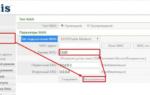 Что такое mtu в роутере – как его настроить и использовать — читаем все нюансы
Что такое mtu в роутере – как его настроить и использовать — читаем все нюансы
 Что такое MTU в настройках роутера – какое выставить значение
Что такое MTU в настройках роутера – какое выставить значение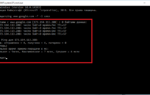 Фрагментация в IP сетях и такие вещи как tcp adjust-mss и ip mtu
Фрагментация в IP сетях и такие вещи как tcp adjust-mss и ip mtu

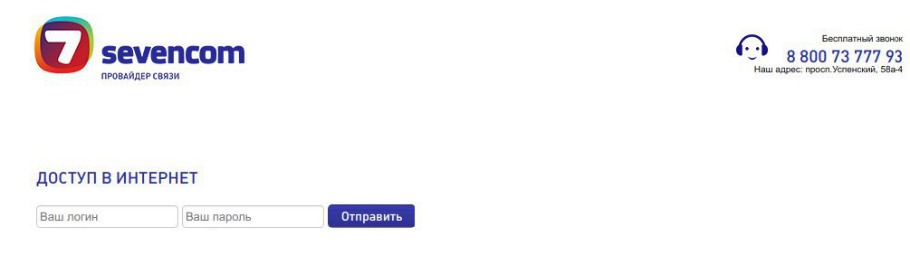
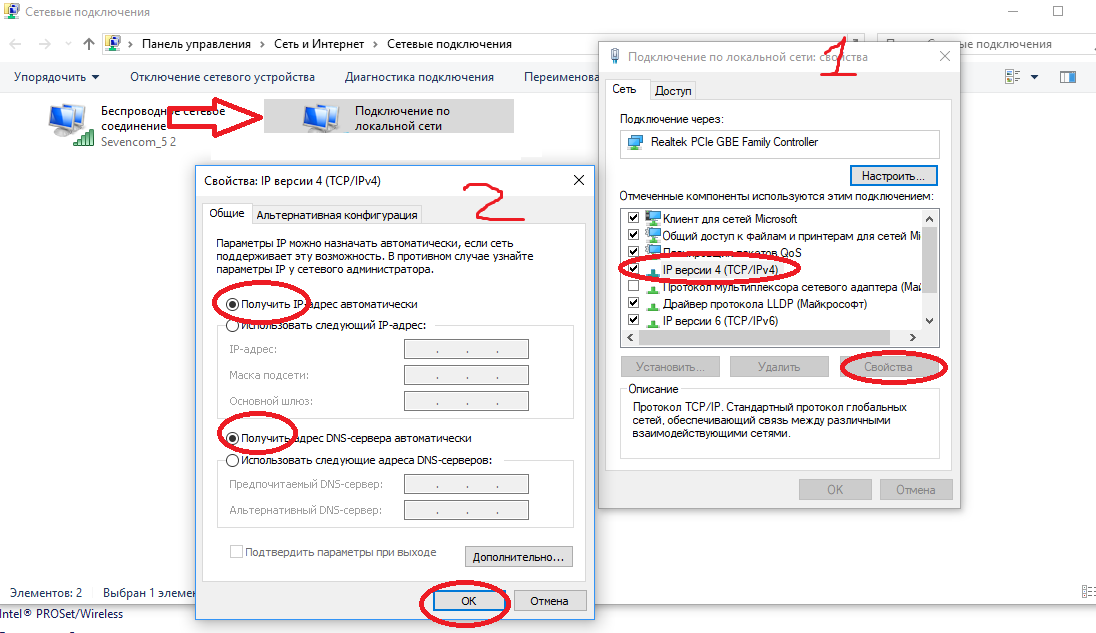

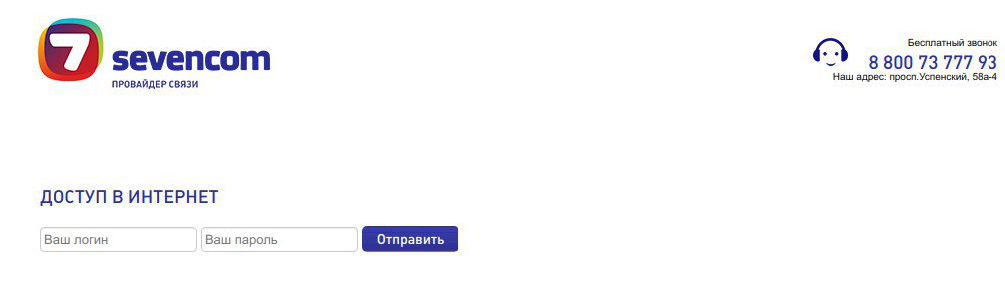


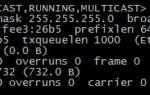 Как подключить интернет через PPPoE и что это такое
Как подключить интернет через PPPoE и что это такое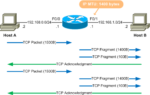 MTU в роутере — что это? Увеличиваем скорость Интернета
MTU в роутере — что это? Увеличиваем скорость Интернета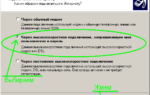 Как узнать PPPoE пароль и логин (Имя пользователя)
Как узнать PPPoE пароль и логин (Имя пользователя) Настройка соединения PPPoE на Ubuntu/Debian
Настройка соединения PPPoE на Ubuntu/Debian